

COLORE SELETTIVO, COME CORREGGERE IL COLORE CON ADOBE PHOTOSHOP
GUARDA IL VIDEO TUTORIAL COMPLETO SUL CANALE YOUTUBE!
INTRODUZIONE
In questo articolo torniamo a parlare di colore e in particolare di come sia possibile modificarlo, correggerlo e ottimizzarlo grazie alla Regolazione COLORE SELETTICO di Adobe Photoshop.
Uno strumento particolarmente utile e molto potente ma non sempre semplice e intuitivo da utilizzare soprattutto perché per poter ottenere i risultati desiderati occorre aver chiare le basi della rappresentazione colore all’interno del metodo RGB
Ed è proprio dalle basi che partiremo…
IL PANNELLO REGOLAZIONE COLORE SELETTIVO
La regolazione colore selettivo è accessibile in Adobe Photoshop all’interno della palette regolazioni e una volta richiamata all’interno del pannello dei livelli si aggiunge un livello di regolazione con automaticamente legata una maschera di livello.
Basta cliccare sul nuovo livello di regolazione colore selettivo che si apre il suo pannello delle impostazioni.
Tramite questo strumento è possibile modificare il colore dell’immagine selezionando le varie tonalità di colore sulle quali agire, nella parte alta del pannello troviamo per questo un menù a tendina che ci permette la scelta del colore, o meglio della tonalità del colore che desideriamo modificare, abbiamo la possibilità di scegliere tra:
- Rossi
- Gialli
- Verdi
- Ciano
- Blu
- Magenta
- Bianchi
- Neutri
- Neri
Quindi tra tutti i colori primari, secondari (o complementari) e sui non colori ossia le sfumature di bianco e nero.
Una volta selezionata la tonalità del colore desiderate la regolazione colore selettivo ci permette di andare a modificarlo variando la percentuale di:
- Ciano
- Magenta
- Giallo
- Nero
In pratica possiamo variare i colori all’interno del metodo colore RGB andando ad agire attraverso i colori che stanno alla base del metodo colore CMYK, questo perché la regolazione colore selettivo è nata per esigenze tipografiche con le macchine da stampa che lavorano in quadricromia e cove per modificare l’aspetto cromatico finale è necessario agire sulla quantità di inchiostro da imprimere sulla carta.
Questo sistema di modifica per quanto potente genera molta confusione, soprattutto all’inizio quando non si hanno ancora ben chiare le nozioni base di colorimetria e si tende a procedere per tentativi.
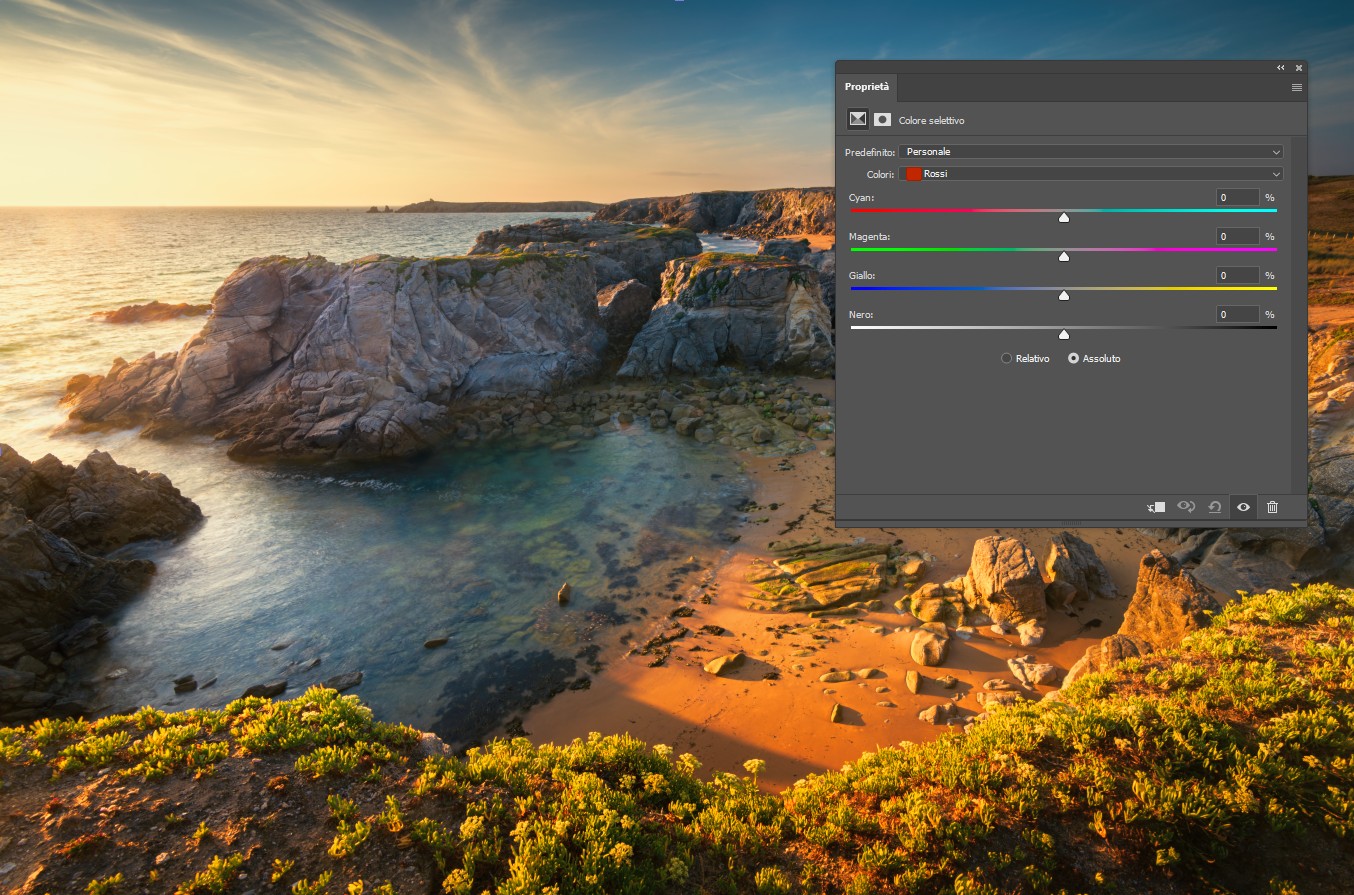
Da notare che con l’ultima versione attualmente disponibile di Photoshop, la 26.9, è stata inserita una modifica al pannello inserendo le barre colorate sulle varie regolazioni (prima erano dei semplici cursori su fondo grigio), non si tratta di una modifica funzionale ma solamente grafica che può sicuramente aiutare nella comprensione dello strumento ma al tempo stesso può confondere se non si possiedono le nozioni base sul colore.
Proprio per questo motivo a questo punto faccio un doveroso passo indietro.
La REGOLAZIONE COLORE SELETTIVO permette la modifica del colore in RGB andando a modificare la quantità dei colori COMPLEMENTARI
CENNI SUL METODO COLORE RGB
Il metodo colore RGB, o sintesi Additiva, è il metodo di gestione del colore di monitor, TV, cellulari, fotocamere digitali e in generale di tutti quei dispositivi che devono visualizzare il colore partendo dal nero o da un display spento.
Per comprendere meglio come funziona perdiamo come esempio un qualsiasi monitor, esso per generare il colore utilizza tre “lampadine colorate”, le illuminanti o sub-pixel, una rossa, una verde e una blu, in inglese red, green e blue da cui la sigla RGB.
La combinazione delle varie intensità di luce emesse da ciascuna illuminante genera i vari colori, questi 3 colori vengono definiti colori primari.
L’intensità luminosa emessa viene espressa su di una scala ad 8 bit e può quindi assumere 256 valori, da 0 che equivale all’illuminante spenta a 255 per la massima intensità
I colori generati vengono quindi definiti da una terna di valori R, G e B in particolare il rosso sarà definito dalla terna rgb (255,0,0) avendo la sola illuminante rossa accesa alla massima potenza, il Verde dalla terna rgb (0,255,0) e il Blu dalla terna rgb (0,0,255)
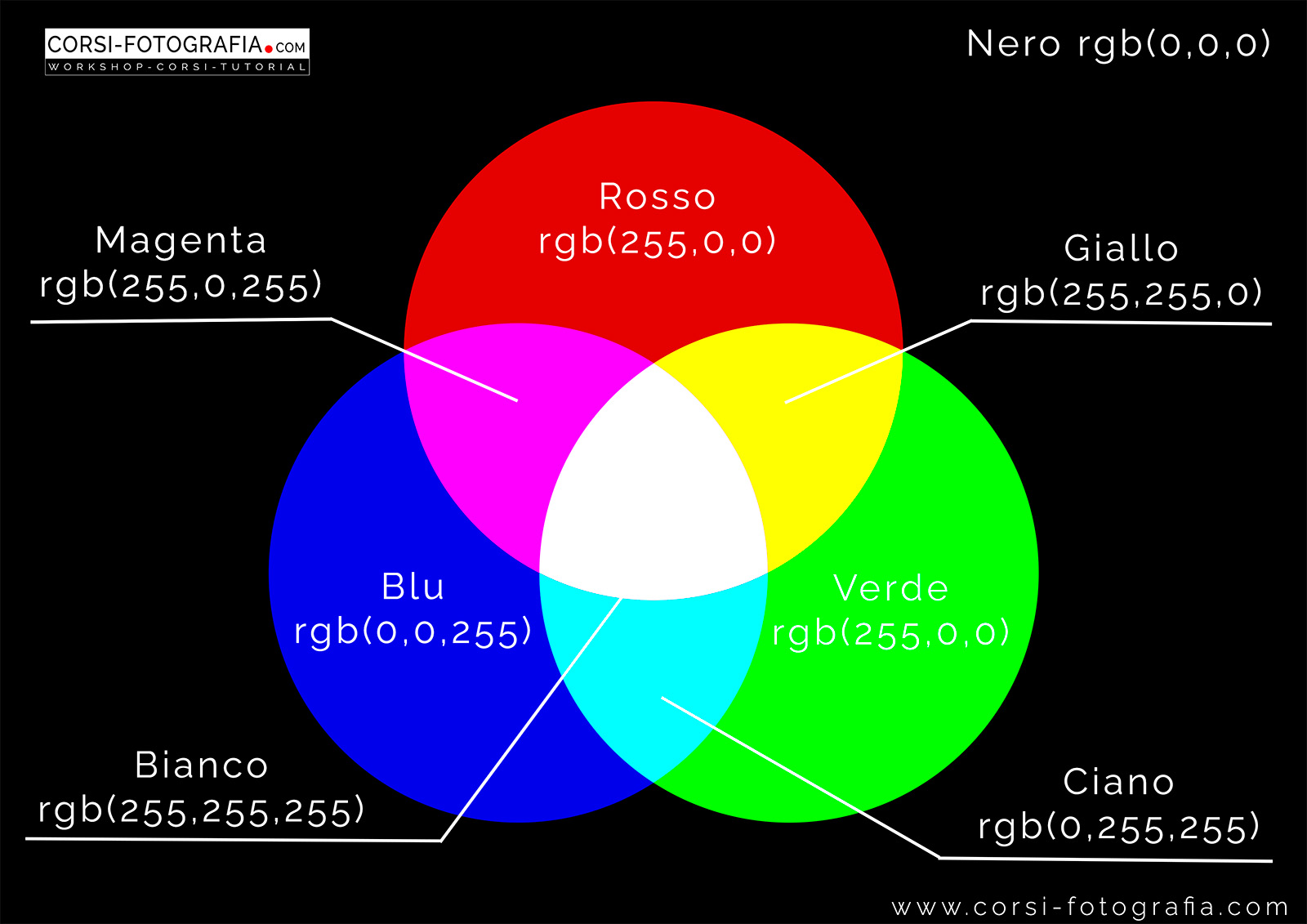
La somma delle tre illuminanti alla massima potenza genera il Bianco, rgb (255.255.255) mentre il Nero è definito dalla terna rgb (0.0.0).
Particolare rilevanza rivestono i colori generati dalla somma di due soli colori primari:
- Il Rosso più il Verde genera il Giallo rgb (255.255.0)
- Il Verde più il Blu genera il Ciano rgb (0.255.255)
- Il Blu più il Rosso genera il Magenta rgb (255.0.255)
Questi tre colori il Giallo, il Ciano ed il Magenta sono definiti colori secondari o COMPLEMENTARI rispetto al colore primario mancante al loro interno, quindi:
- Il Giallo è il complementare del Blu
- Il Ciano è il complementare del Rosso
- Il Magenta è il complementare del Verde
Questa relazione di complementarità è fondamentale per quanto riguarda la colorimetria e la modifica del colore soprattutto utilizzando la regolazione colore selettivo.
LA RUOTA CROMATICA DI ITTEN
Una rappresentazione grafica molto valida a livello didattico è quella data dalla Ruota Cromatica di Itten nella sua variante rgb
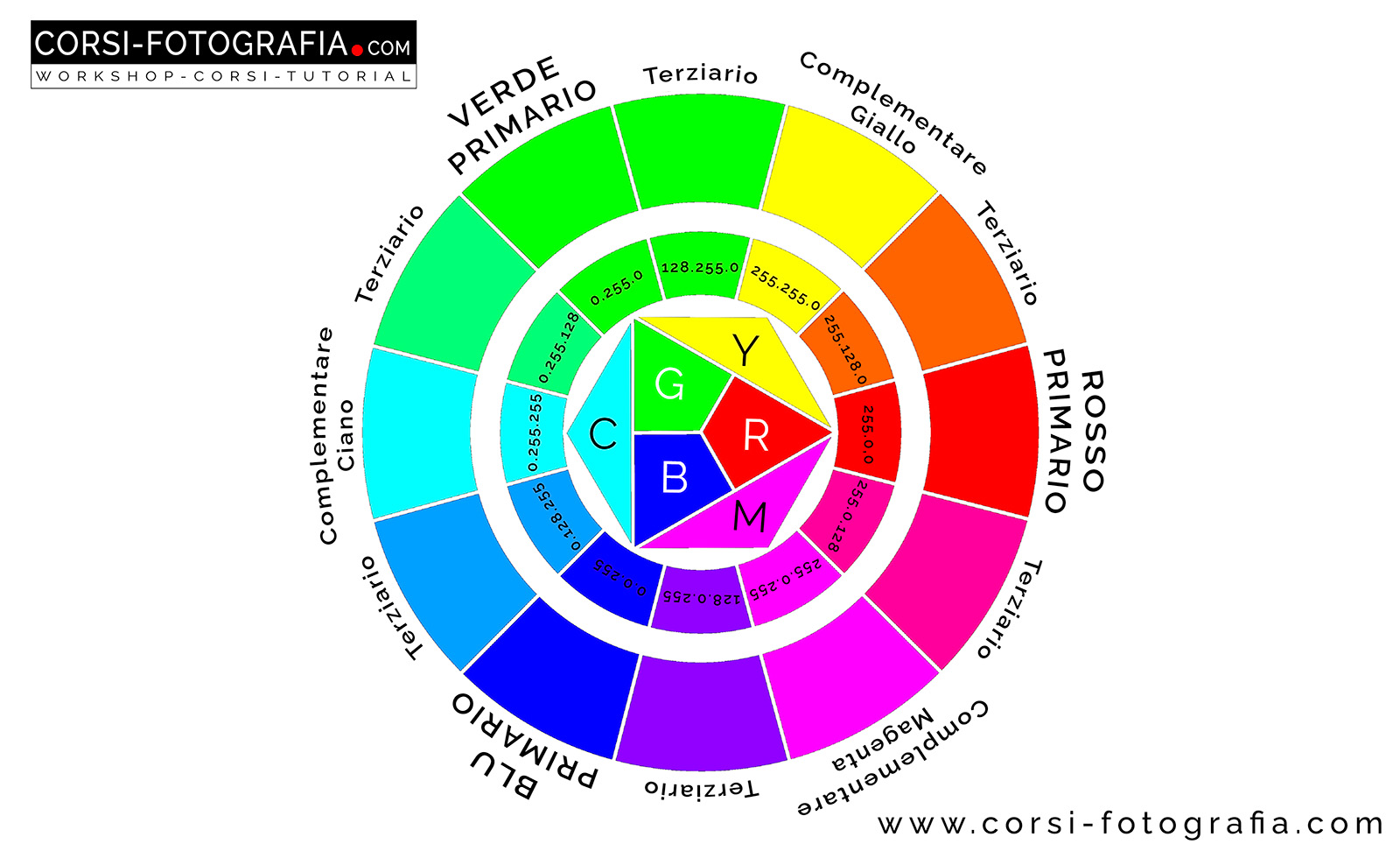
Al centro della ruota troviamo i tre colori primari, rosso, verde e blu e i 3 colori complementari ciano, magenta e giallo.
Sulla circonferenza della ruota sono distribuiti in successione tutti i colori e si può notare chiaramente come ii primari e i loro complementari siano posizionati all’opposto tra di loro.
Come detto e come vedremo meglio più avanti in questo articolo, questa rappresentazione risulta molto utile a livello didattico perché permette di capire in maniera grafica come agire per modificare un colore.
MODIFICARE I COLORI CON LA REGOLAZIONE COLORE SELETTIVO
Arrivati a questo punto possiamo tornare all’interno di Adobe Photoshop ed osservare nuovamente l’interfaccia della regolazione colore selettivo.
Ora sarà più chiaro quello che possiamo fare, cioè andremo a modificare i colori dell’immagine rgb andando a variare la quantità dei colori complementari.
In generale è importante notare, e questo giustifica e fornisce un senso alla modifica grafica appena introdotta, che spostando verso destra uno dei cursori si aumenta la presenza del complementare selezionato ma spostandolo verso sinistra si toglie il complementare ma questo a tutti gli effetti equivale ad aumentare la presenza del primario.
Schematizzando possiamo dire che:
- Togliere Ciano equivale ad aggiungere Rosso
- Togliere Giallo equivale ad aggiungere Blu
- Togliere Magenta equivale ad aggiungere Verde
In più abbiamo anche il cursore del nero ma questo è più intuitivo e ha la sola funzione di schiarire o scurite il colore.
Nell’esempio riportato nell’immagine seguente prendendo come colore da modificare la gamma dei rossi e togliendo completamente il magenta il rosso diventa giallo.
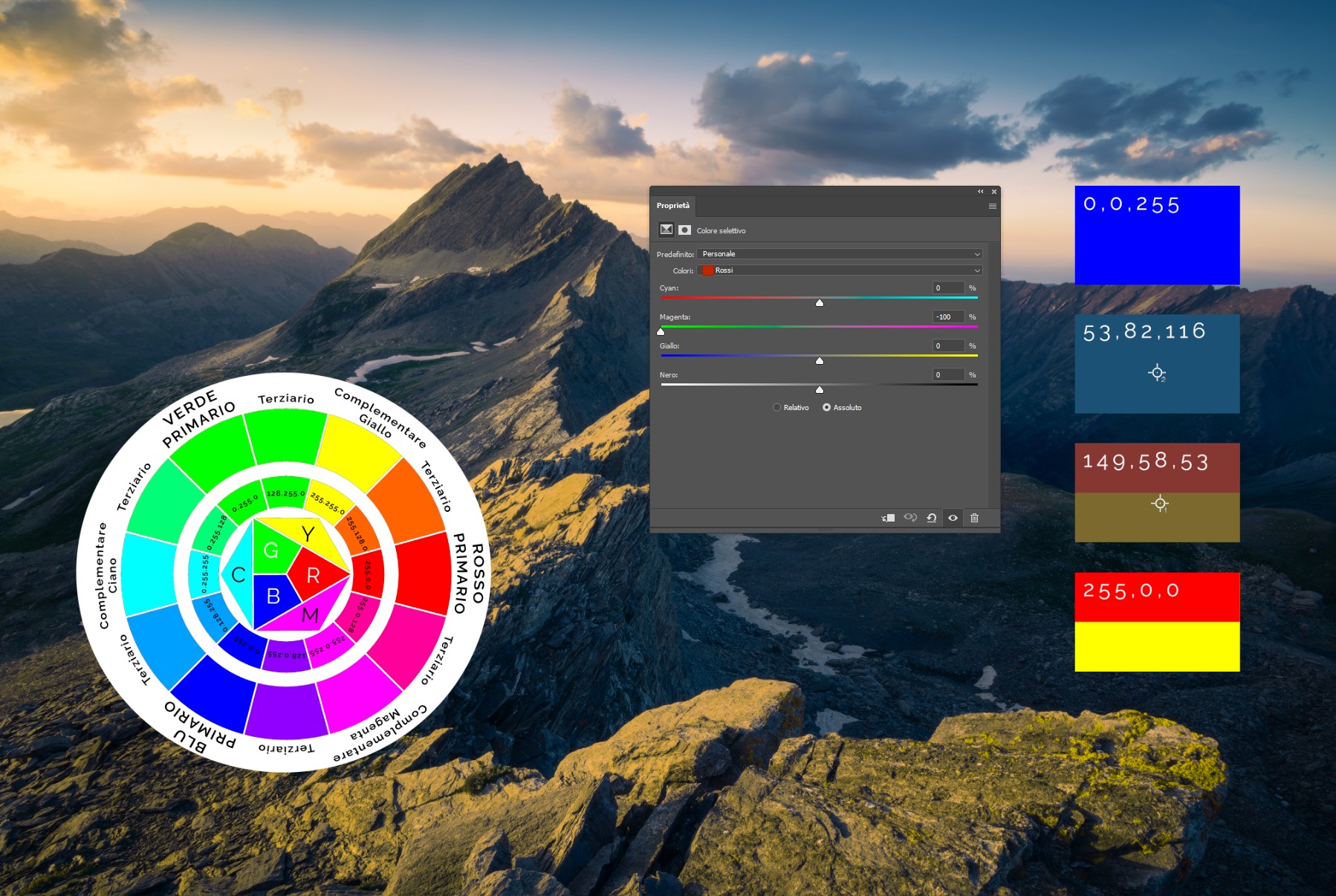
Dal punto di vista dei numeri rgb questo avviane perché come detto togliere Magenta equivale ad aggiungere Verde e se lo tolgo del tutto significa accendere al massimo l’illuminante verde e la terna rgb passa da 255.0.0 a 255.2550 cioè il rosso diventa giallo.
Osservando la ruota di Itten partire dal rosso e togliendo il magenta equivale a far ruotare il rosso in senso antiorario, più togliamo magenta e maggiormente il rosso si sposta verso il giallo
Questa logica a prima vista non è per nulla intuitiva ma una volta compresa diventa automatica e semplifica notevolmente il lavoro.
Per comprenderla meglio vi rimando alla visione integrale del video che trovate all’inizio di questo articolo o sul canale YouTube perché in video è molto più chiara e semplice da spiegare.
In generale possiamo dire che per i colori modificare la gamma dei colori primari è più efficace togliere che aggiungere, e cercando di schematizzare:
- Dal ROSSO togliendo MAGENTA mi sposto verso il GIALLO
- Dal ROSSO togliendo GIALLO mi sposto verso il MAGENTA
- Dal VERDE togliendo CIANO mi sposto verso il GIALLO
- Dal VERDE togliendo GIALLO mi sposto verso il CIANO
- Dal BLU togliendo CIANO mi sposto verso il MAGENTA
- Dal BLU togliendo MAGENTA mi sposto verso il CIANO
Il discorso si inverte per quanto riguarda la modifica dei colori secondari dove la modifica appare più efficace andando ad AGGIUNGERE e non a togliere
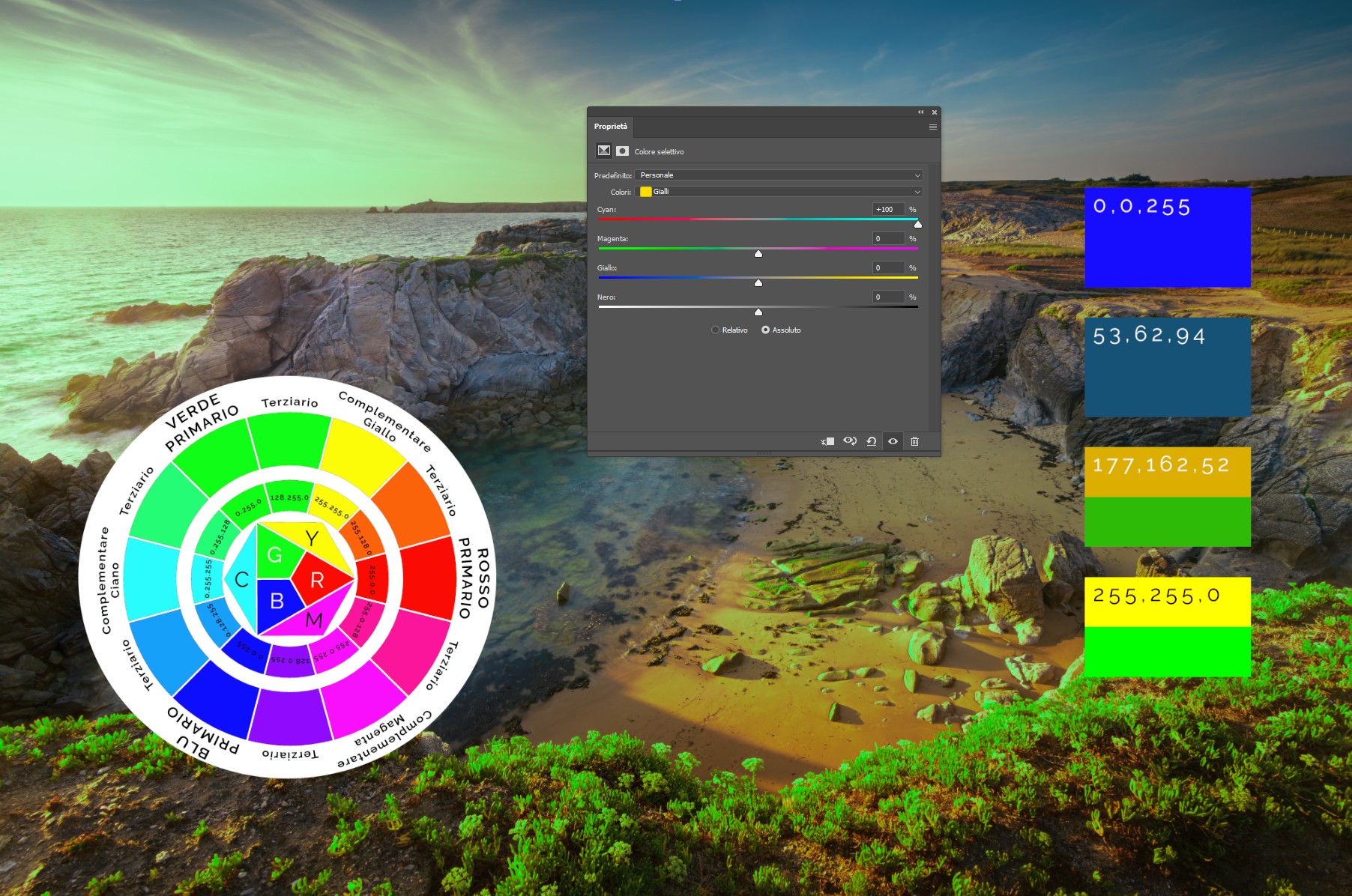
Nell’immagine precedente selezionando la gamma dei GIALLI e aggiungendo CIANO ho ottenuto il VERDE, e guardando il cerchio di Itten appare più logico che se aggiungo Ciano il Giallo piano piano ruota verso il ciano fino a diventare verde appunto
Anche in questo caso cercando di schematizzare:
- Dal GIALLO aggiungendo CIANO mi sposto verso il VERDE
- Dal GIALLO aggiungendo MAGENTA mi sposto verso il ROSSO
- Dal CIANO aggiungendo MAGENTA mi sposto verso il BLU
- Dal CIANO aggiungendo GIALLO mi sposto verso il VERDE
- Dal MAGENTA aggiungendo CIANO mi sposto verso il BLU
- Dal MAGENTA aggiungendo GIALLO mi sposto verso il ROSSO
Nella pratica di tutti i giorni i colori che andremo a modificare non saranno i colori fondamentali ma saranno sempre combinazioni di questi ma la logica che sta dietro al funzionamento della regolazione colore selettivo è sempre analogo e con un po’ di pratica tutto diventa logico e funzionale.
CONCLUSIONI
Per concludere la regolazione colore selettivo è uno degli strumenti più potenti, precisi e versatili che abbiamo per poter gestire, modificare e ottimizzare il colore delle nostre immagini, sfortunatamente non si tratta di uno strumento particolarmente intuitivo e necessita di un po’ di pratica, ma una volta che avrete fatto vostra la sua logica di funzionamento vi assicuro che non ne potrete più fare a meno.
Proprio per potervi esercitare ho creato quattro documenti Photoshop, quelli che avete potuto vedere all’interno del video, che potete scaricare gratuitamente assieme alla versione PDF di questo articolo in modo da poterli utilizzare per potervi esercitare nell’uso di questo potente strumento
Inoltre se desiderate approfondire l’argomento vi segnalo il mio videocorso “Photoshop, il colore volume 1” dedicato proprio alla modifica del colore in Photoshop non solo utilizzando colore selettivo ma anche le curve e tonalità e saturazione, più di 4 ore di video e due esempi completi di postproduzione.
A questo punto non mi resta che salutarvi e darvi appuntamento qui sul blog per altri articoli dedicati alla fotografia e alla post-produzione, prima di farlo se non lo state già facendo vi invito a seguire il canale YouTube e di iscrivervi alla newsletter in questo modo sarete sempre aggiornati su nuovi video, articoli e sulle nuove formazioni disponibili.
Ciao a tutti e alla prossima!
COMPILA IL MODULO PER SCARICARE I FILE PDF E PSD DI QUESTO ARTICOLO
In nessun caso il tuo indirizzo verrà condiviso o ceduto a terzi e sarai libero libero di cancellarti dalla mailing list in ogni momento cliccando sul link in fondo ad ogni email



No comment yet, add your voice below!